火狐浏览器如何删除收藏夹中收藏的网址
1、首先打开火狐浏览器,在浏览器右上角找到由三条横线组成的“打开菜单”图标,使用鼠标点击该图标。
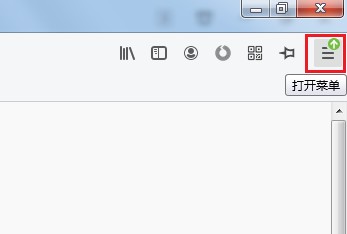
2、点击之后下方会弹出火狐浏览器的菜单窗口,在其中找到并点击“我的足迹”这一项。
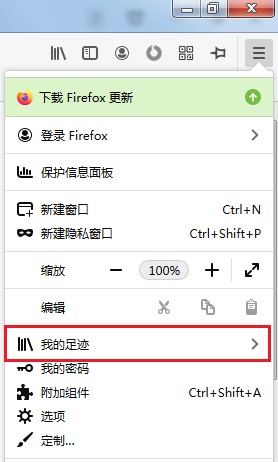
3、在我的足迹界面中点击“书签”这一项切换到收藏夹管理界面。
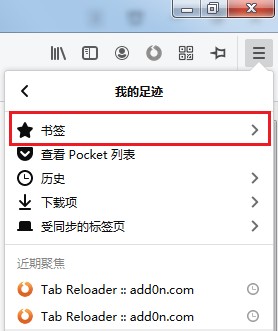
4、如下图所示,在这里我们就可以看到自己收藏的所有网址了,使用鼠标右键单击需要删除的收藏,在弹出的菜单中选择“删除”就可以了。
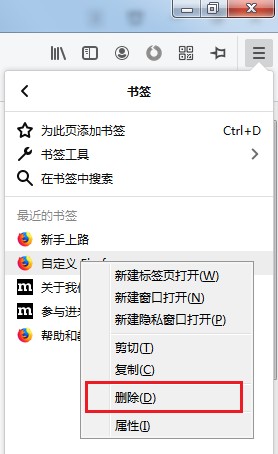
以上就是关于火狐浏览器如何删除收藏夹中收藏的网址的全部内容,大家按照上面的方法来进行操作,就可以轻松删除收藏夹中指定的网址了。